Kako označiti PDF-ove u aplikaciji Notes na iPhoneu i Macu
Miscelanea / / September 14, 2023
Postoji više načina za dijeljenje PDF datoteke s vašeg iPhonea i Maca. Aplikacija Datoteke zadana je aplikacija za otvaranje PDF datoteka. Ali s novim ažuriranjima softvera za iPhone (iOS 17) i Mac (macOS Sonoma), sada možete otvarati i označavati PDF-ove u aplikaciji Apple Notes.

U ovom postu podijelit ćemo korake za označavanje PDF-ova u aplikaciji Notes na vašem iPhoneu i Macu. Za ovaj post instalirali smo Javne beta verzije za iOS 17 i macOS Sonoma. Međutim, ova će značajka biti dostupna nakon stabilnih izdanja u rujnu ove godine.
Kako označiti PDF datoteke na iPhoneu
Ako vam je draže dijeljenje PDF datoteka izravno s vašeg iPhonea, evo kako koristiti Apple Notes za označavanje PDF datoteka. Aplikacija Notes također vam omogućuje dodavanje informacija o PDF datoteci i dijeljenje bilješke sa svojim kontaktima. Ako koristite aplikaciju Bilješke na svom iPadu, možete početi koristiti značajku PDF bilješki sa svojim Apple Pencilom.
Evo kako otvoriti i označiti PDF datoteke u aplikaciji Notes na vašem iPhoneu.
Korak 1: Otvorite aplikaciju Datoteke na svom iPhoneu.

Korak 2: Dugo pritisnite ikonu PDF datoteke i dodirnite Kopiraj.

Korak 3: Zatvorite Datoteke i otvorite aplikaciju Bilješke na svom iPhoneu.

Korak 4: Otvorite svoju bilješku i dugo pritisnite da zalijepite PDF datoteku.
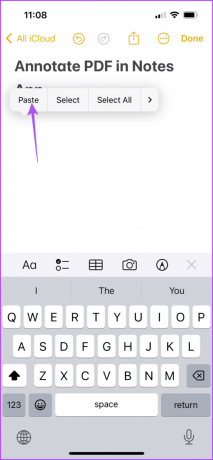
Korak 5: Nakon što dodate PDF datoteku u svoju bilješku, dodirnite ikonu Markup na dnu trake izbornika.
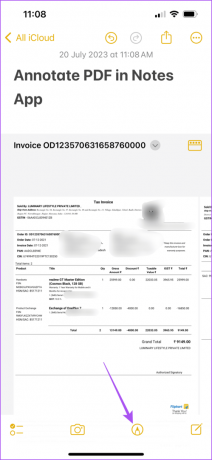
Vidjet ćete različite opcije za označavanje svoje PDF datoteke poput upotrebe markera, olovke, olovke i gumice.

Ako dodirnete ikonu Plus u donjem desnom kutu, vidjet ćete opcije za dodavanje naljepnice, potpisa, teksta i oblika vašoj PDF datoteci za potrebe bilješki.
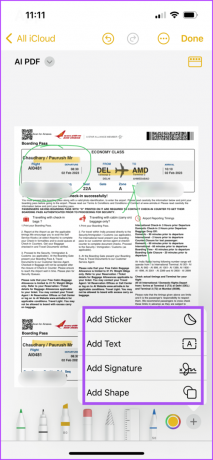
To vam olakšava potpisivanje PDF dokumenata pomoću same aplikacije Notes.
Korak 6: Nakon što dodate bilješke svojoj PDF datoteci, dodirnite Gotovo u gornjem desnom kutu da biste je spremili.
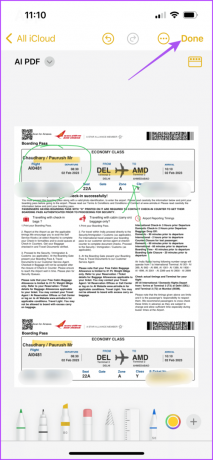
Koristite PDF komentar s Quick Lookom na iPhoneu
Alternativno, možete koristiti značajku Quick Look za komentiranje vaših PDF datoteka u aplikaciji Notes na vašem iPhoneu. Evo kako.
Korak 1: Otvorite PDF datoteke u aplikaciji Notes na vašem iPhoneu.

Korak 2: Dodirnite ikonu strelice pored naziva vaše PDF datoteke.
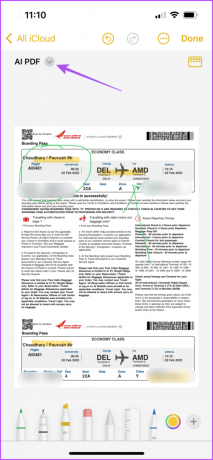
Korak 3: Odaberite Quick Look.
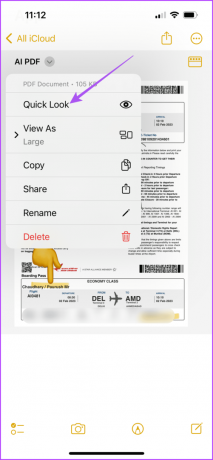
Korak 4: U prozoru Quick Look možete označiti svoju PDF datoteku koristeći iste alate. Samo dodirnite ikonu Markup na dnu.
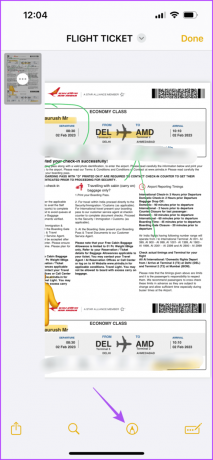
Korak 5: Nakon što završite s komentarima, dodirnite Gotovo u gornjem desnom kutu.
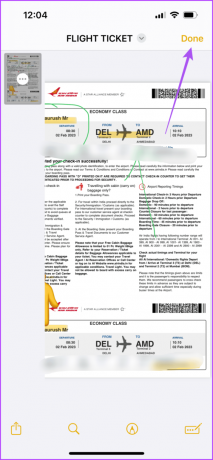
iPhone će spremiti vaš komentirani PDF u aplikaciji Notes. S aplikacijom Notes možete koristiti druge skenirane dokumente. Pogledajte našu objavu ako Aplikacija Notes ne skenira dokumente na vašem iPhoneu.
Kako označiti PDF datoteke na Macu
Baš kao i na iPhoneu, svoju PDF datoteku možete označiti pomoću aplikacije Notes na vašem Macu. Ako postoji nešto što želite istaknuti u PDF dokumentu, možete dodati bilješke pomoću aplikacije Notes. Evo kako.
Korak 1: Odaberite ikonu PDF datoteke i pritisnite tipkovnički prečac Command + C da biste je kopirali.
Korak 2: Pritisnite tipkovni prečac Command + razmaknica da biste otvorili Spotlight Search, upišite Bilješke, i pritisnite Return.

Korak 3: Otvorite svoju bilješku i pritisnite tipkovnički prečac Command + V da zalijepite datoteku.
Korak 4: Nakon što je vaš PDF priložen uz bilješku, kliknite ikonu strelice pored naziva vaše PDF datoteke.

Korak 5: Kliknite Brzi pregled.
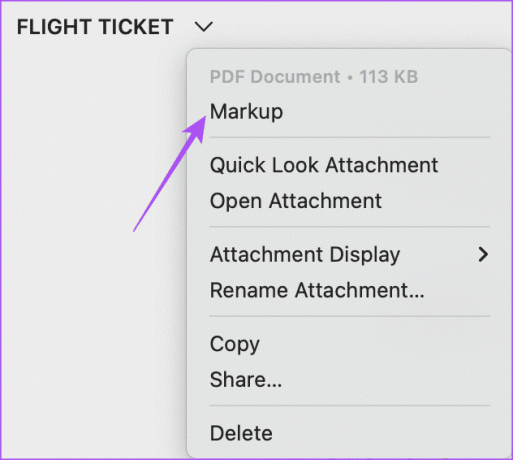
Korak 6: U prozoru Markup sada ćete vidjeti sve alate koje možete koristiti za dodavanje komentara u svoju PDF datoteku.

Možete se pomicati između stranica i nastaviti dodavati svoje bilješke gdje god je potrebno.
Korak 7: Nakon što dodate svoje bilješke, kliknite Gotovo u gornjem desnom kutu da biste ih spremili.
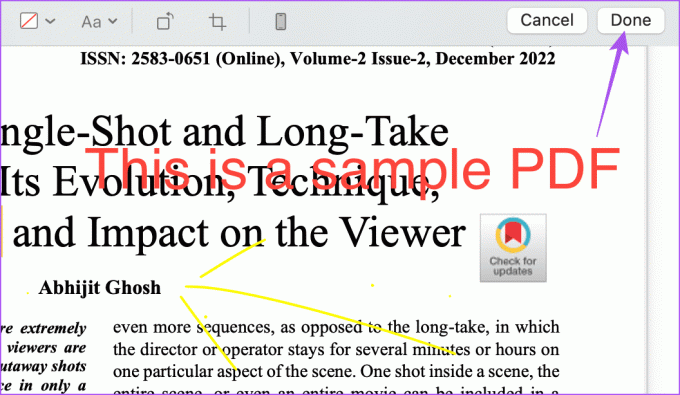
MacOS će spremiti vaš komentirani PDF u aplikaciji Notes.
Označite PDF-ove u Apple Notes
Dodavanje zabilješki u vaše PDF datoteke lakše je pomoću aplikacije Notes. Ne morate se oslanjati na aplikacije trećih strana da biste učinili isto. Također možete spremite svoju bilješku kao PDF datoteku pomoću aplikacije Notes na vašem iPhoneu ili Macu ako ste napisali nešto važno što treba podijeliti kao PDF datoteku.
Zadnji put ažurirano 20. srpnja 2023
Gornji članak može sadržavati pridružene veze koje pomažu u podršci Guiding Tech. Međutim, to ne utječe na naš urednički integritet. Sadržaj ostaje nepristran i autentičan.

